Cách kích hoạt và sử dụng trình xem trước tệp Joomla mới trong Dropfiles
Trình quản lý tệp rất cần thiết khi nói về websites . Nó hữu ích vì chúng ta có thể chia sẻ tài liệu quan trọng hoặc bán sản phẩm kỹ thuật số. Nhưng thành thật mà nói, làm thế nào chúng ta có thể cung cấp tài nguyên kỹ thuật số cho người dùng hoặc khách hàng chỉ bằng một tiêu đề? Điều đó có thể không dễ dàng! Đó là lý do tại sao Dropfiles cung cấp khả năng cho phép người dùng xem trước tệp của bạn trước khi tải xuống.
Như tuyệt vời như nó âm thanh! Trình xem trước sẽ hoạt động và cho phép người dùng trang web xem những gì họ sẽ tải xuống trước khi tải xuống, đồng thời sử dụng một máy chủ thực sự mạnh sẽ hoạt động nhanh và trông sẽ hoàn hảo.
Trong bài đăng này, chúng ta sẽ thấy việc kích hoạt và sử dụng trình xem trước này dễ dàng như thế nào.
Mục lục
Quản trị viên web, đơn giản hóa việc cộng tác tệp cho websites của khách hàng với Dropfiles.
Trao quyền cho khách hàng để chia sẻ và cộng tác một cách an toàn trên các tệp, tăng năng suất và hợp lý hóa quy trình làm việc của dự án.
Có được lợi thế cạnh tranh ngay bây giờ!
Kích hoạt trình xem trước tệp Dropfiles trong vài bước
Bây giờ tính năng này đã được thêm vào Dropfiles , tất cả những gì chúng ta cần là cài đặt Dropfiles trên trang Joomla của mình và kích hoạt nó.
Bây giờ, hãy bật JoomUnited Previewer Server, để thực hiện việc này, trong Quản trị viên, hãy vào Components > Dropfiles > Settings .
Bây giờ chúng ta đang ở phần Cài đặt từ Dropfiles , chúng ta sẽ cần điều hướng đến Cài đặt chính > Frontend .
Bây giờ chúng ta đang ở trong Frontend , chúng ta cần tìm máy chủ xem trước JoomUnited và bật/tắt nó để có thể kích hoạt máy chủ Xem trước, cuối cùng, chúng ta sẽ thấy Tạo bản xem trước cho phép chúng ta tạo bản xem trước cho tất cả các tệp đã tải lên Dropfiles .
LƯU Ý: Để chạy điều chỉnh việc tạo Xem trước/hình thu nhỏ, bạn cần phải kết nối Tài khoản JoomUnited với trang web của mình.
Bây giờ, quá trình tạo đã bắt đầu, nó sẽ hiển thị một thanh quy trình với số lượng tệp cần được tạo lại.
Thao tác này sẽ chỉ tạo/hiển thị extensiontệp được hỗ trợ bởi trình xem trước tệp, các extensionnày là: ai, csv, doc, docx, html, json, odp, ods, pdf, ppt, pptx, rtf, sketch, xd, xls , xlsx, xml, jpg, jpeg, png, gif.
Nhưng đừng lo lắng! Các tệp không được hỗ trợ sẽ vẫn được xem trước bằng Google Previewer.
Chúng tôi sẽ thấy một tùy chọn có tên Tệp được tạo an toàn , tùy chọn này sẽ cho phép chúng tôi bảo mật các bản xem trước của mình bằng cách sử dụng các hạn chế tương tự được sử dụng trong tệp, ví dụ: nếu tệp bị giới hạn quyền truy cập, thì bản xem trước cũng sẽ có giới hạn đó.
Khi quá trình tạo hoàn tất, bạn sẽ thấy thông báo về các tệp được tạo.
Và đó là tất cả! Dễ dàng như việc nhấp vào nút và chờ Extension thực hiện điều kỳ diệu!
Sử dụng trình xem trước tệp trong trang web
Bây giờ chúng tôi đã bật trình xem trước tệp, chúng tôi có thể thêm danh mục tệp của mình và sử dụng trình xem trước tuyệt vời mà không cần bất kỳ thiết lập bổ sung nào khác.
Tất cả những gì bạn cần làm là thêm Danh mục bằng Dropfiles thường có trong Nội dung CMS trong trình chỉnh sửa có sẵn trên trang Joomla của chúng tôi.
Tất cả những gì chúng ta cần làm là nhấp vào danh mục mà chúng ta muốn thêm ở phần bên trái và cuối cùng, nhấp vào Chèn danh mục này ở phần bên phải.
Cuối cùng, sau khi lưu bài viết (hoặc nơi chúng tôi đã thêm nó;) ), chúng tôi cũng sẽ có thể thấy danh mục được thêm bằng các nút xem trước.
Và những gì chúng ta đã chờ đợi! Các Bản xem trước, tất cả những gì chúng ta cần làm là nhấp vào Xem trước , hộp sẽ xuất hiện với bản xem trước tài liệu mà chúng ta muốn tải xuống.
Tất nhiên, xem trước hình ảnh thì dễ, nhưng còn tệp PDF ? Có thể hơi khó để hiển thị trong trình xem trước, nhưng đừng lo! Dropfiles sẽ giúp bạn, hãy cùng xem nó trông như thế nào nhé!
Đáng kinh ngạc! Phải không? Và còn những tệp không thể được phục vụ từ máy chủ thì sao? Những tệp này có trông tuyệt vời như các tệp được hỗ trợ khác không? Câu trả lời là có! Các tệp sẽ trông tuyệt vời và cũng tải nhanh bằng trình xem trước của Google, hãy cùng xem!
Để hiển thị cách nó được hiển thị, chúng tôi đã thêm một tệp mà không tạo bản xem trước.
Đó là một tệp XML như bạn có thể thấy và nó được hiển thị tuyệt vời như bất kỳ tệp nào khác với bản xem trước đã tạo ra một Dự phòng tuyệt vời!
Kêu gọi tất cả các quản trị viên web!
websites khách hàng của bạn với Dropfiles . Dễ dàng tải lên, phân loại và chia sẻ tệp, mang đến cho khách hàng một cách quản lý tài liệu thân thiện và hiệu quả.
Nâng cấp dịch vụ thiết kế web của bạn ngay hôm nay!
Bắt đầu phục vụ các tệp của bạn với các bản xem trước tuyệt vời
Như bạn thấy đấy, đây là một công cụ tuyệt vời và bản xem trước chỉ là một trong những tính năng mà Dropfiles cung cấp. Bạn sẽ có thể sử dụng các dịch vụ đám mây như Google Drive và Dropbox để lưu trữ tệp trực tiếp từ đám mây và tiết kiệm dung lượng lưu trữ. Vậy còn chần chừ gì nữa? Truy cập ngay tại đây và tải ngay bản sao của riêng bạn!
Khi bạn đăng ký vào blog, chúng tôi sẽ gửi cho bạn một e-mail khi có những cập nhật mới trên trang web để bạn không bỏ lỡ chúng.

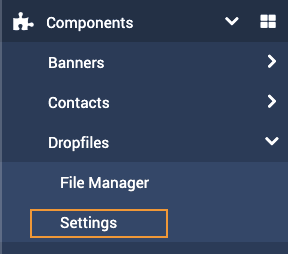
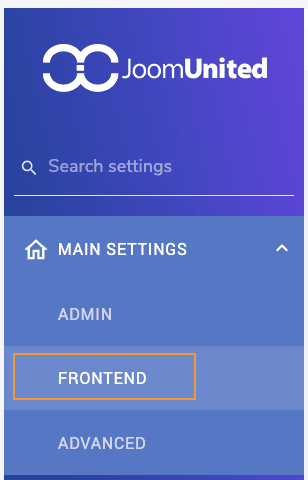



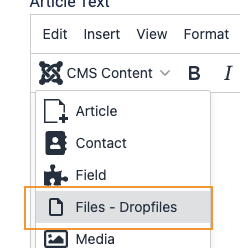
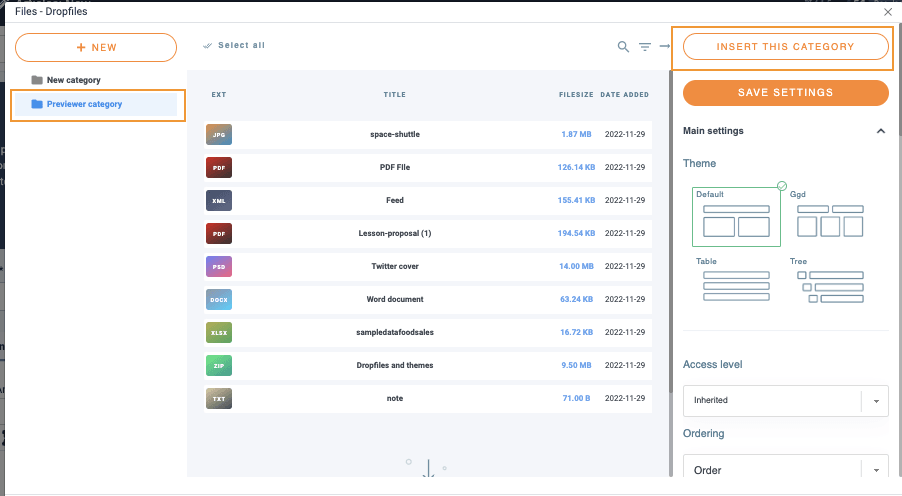
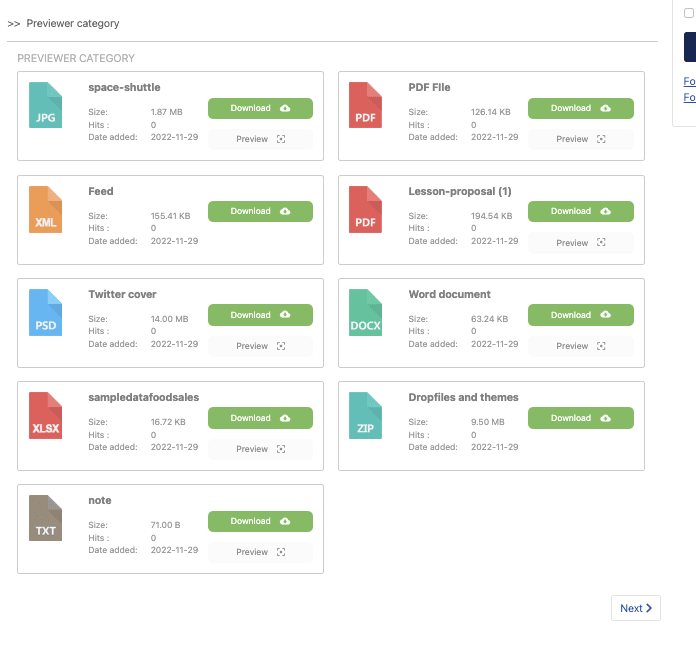
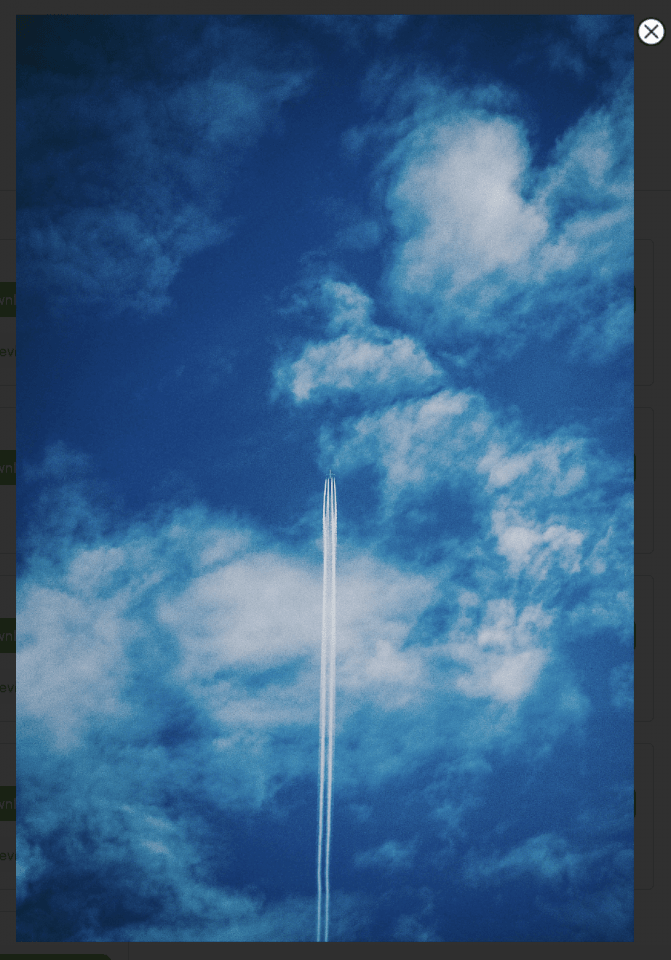
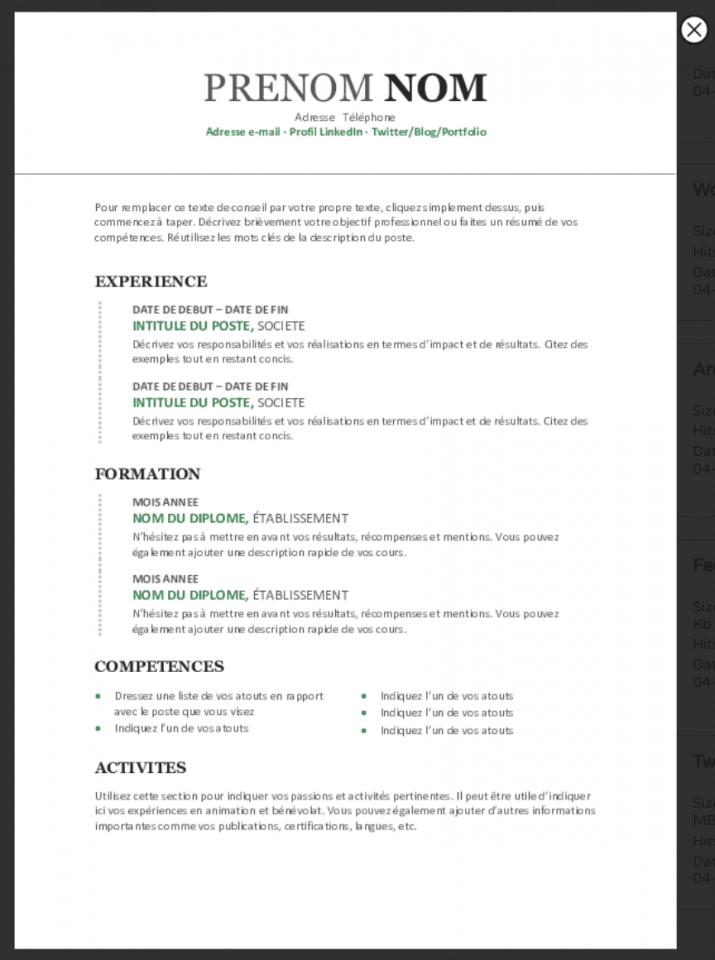
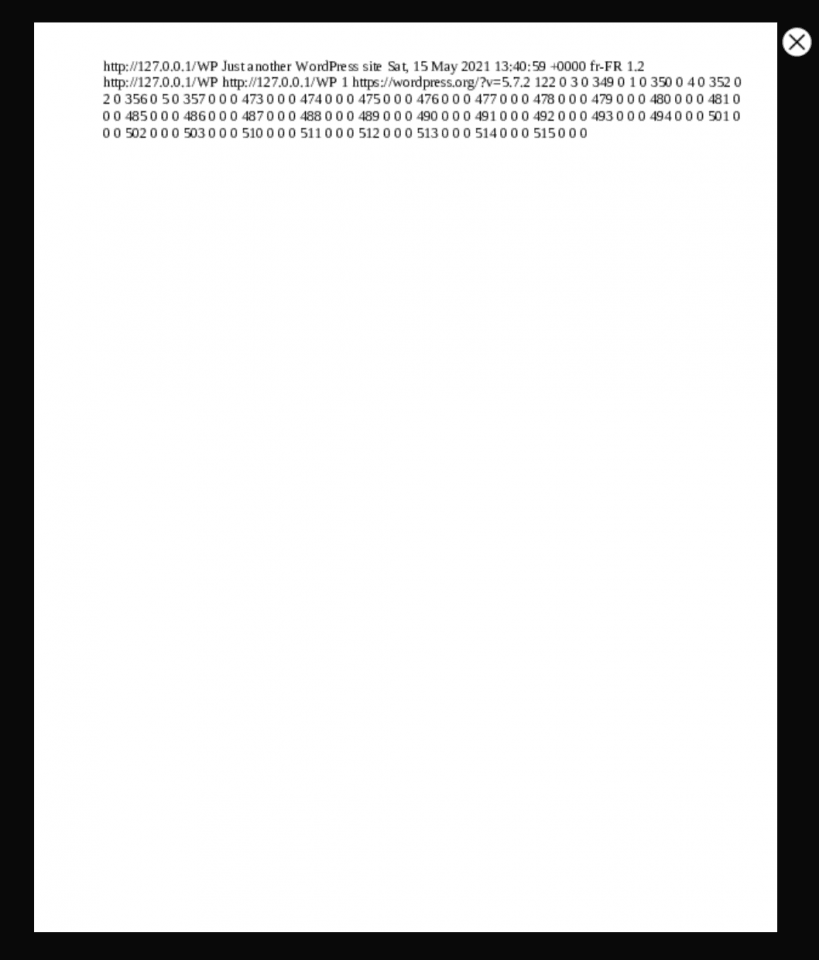

Bình luận